Come cambiare lo sfondo del desktop in Windows 11
IL Finestre 11 il tema predefinito è piuttosto carino, ma a tutti piace sentirsi più a proprio agio con il proprio laptop o desktop e personalizzare lo sfondo è un ottimo modo per farlo. Ecco come.
Windows 11 offre molte opzioni per personalizzare l'aspetto del tuo PC a tuo piacimento. Il modo più semplice è aggiungere una dose del tuo stile personale al tuo background ed è estremamente semplice. Puoi optare per qualcosa come un'immagine preziosa che hai scattato tu stesso, scegliere una delle selezioni di Windows sfondi, scegli tra una gamma di colori a tinta unita o, se non puoi scegliere una fotografia, accontentati di una presentazione di ricordi.
Qualunque sia uno di questi percorsi che decidi di seguire, è un processo semplicissimo che dovrebbe davvero richiedere meno di 10 clic: lo sappiamo perché, ovviamente, l'abbiamo testato noi stessi. Questa è la nostra guida passo passo su come cambiare lo sfondo del desktop in Windows 11.
Di cosa avrai bisogno:
- Un PC o laptop Windows 11
La versione breve:
- Apri Impostazioni
- Fare clic su Personalizzazione
- Seleziona Sfondo
- Scegli l'opzione che preferisci dal menu a discesa "Personalizza il tuo sfondo".
- Seleziona l'immagine, il colore solido o la presentazione che preferisci
-
Fare un passo
1Apri Impostazioni

Apri l'app Impostazioni selezionando Avvia e cercando Impostazioni. Quindi, fai clic su Impostazioni.

-
Fare un passo
2Fare clic su Personalizzazione
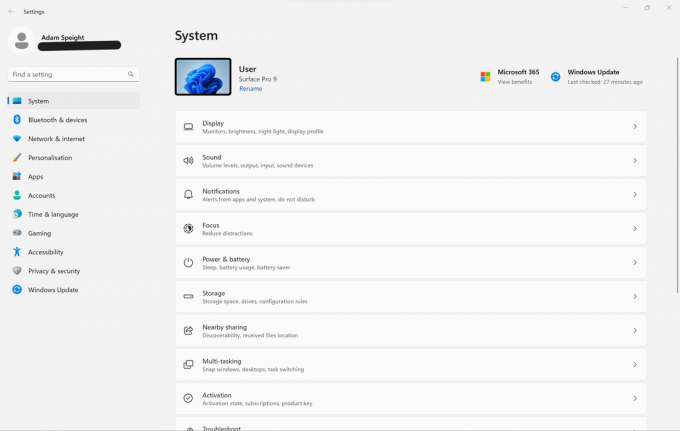
Sul lato sinistro della finestra, seleziona Personalizzazione.
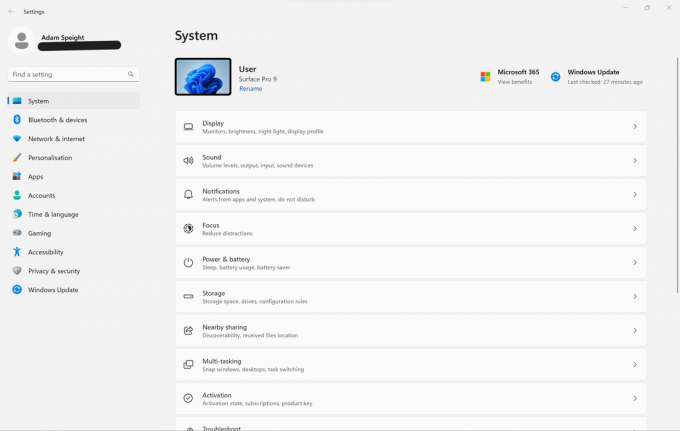
-
Fare un passo
3Seleziona Sfondo
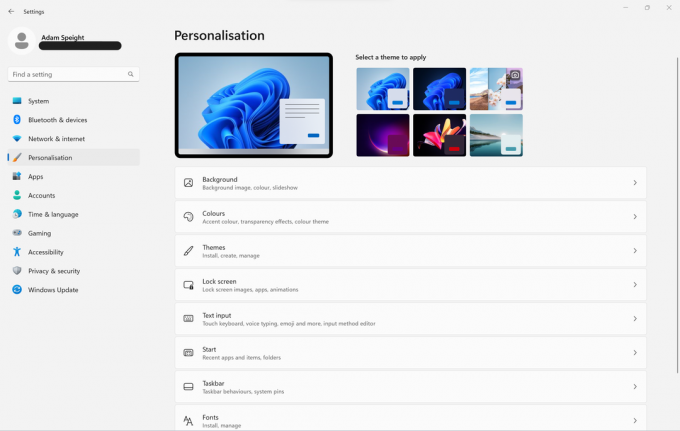
La prima opzione sulla personalizzazione sarà Sfondo, fai clic su di essa.
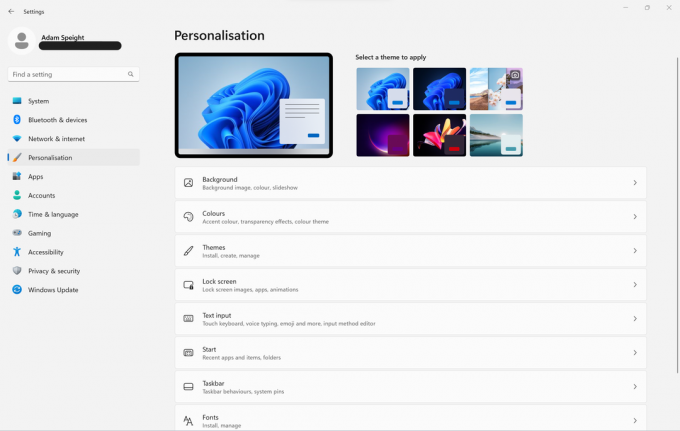
-
Fare un passo
4Scegli l'opzione che preferisci dal menu a discesa Personalizza il tuo sfondo
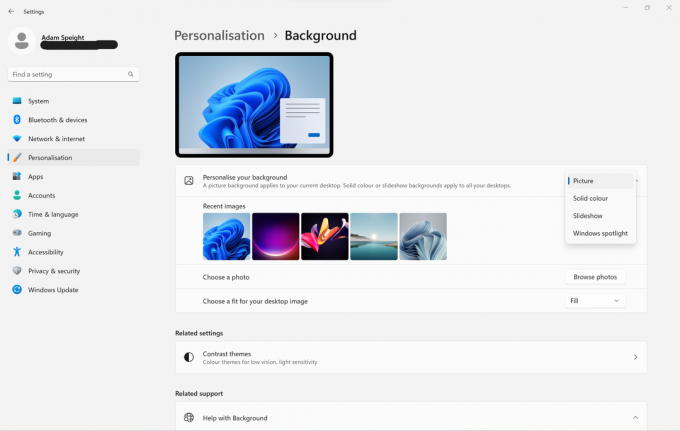
Vedrai un menu a discesa con le opzioni per il tipo di sfondo che desideri. Scegli la tua preferenza.
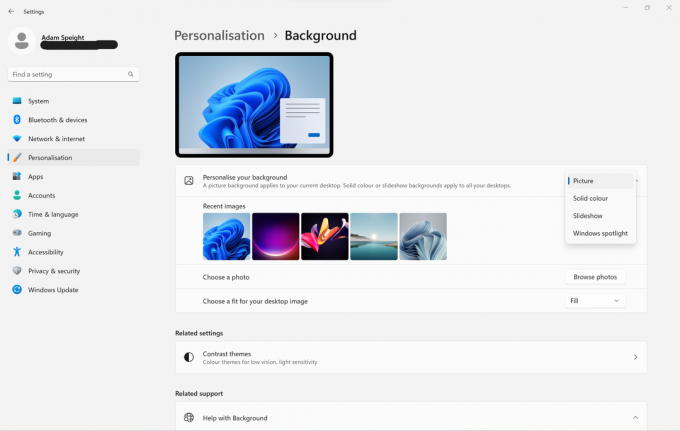
-
Fare un passo
5Seleziona l'immagine, il colore solido o la presentazione che preferisci
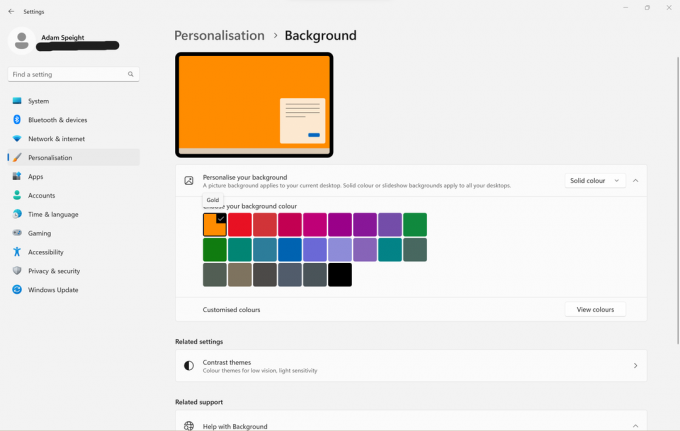
Dopo aver scelto il tipo di sfondo, seleziona l'immagine, il colore solido o la presentazione che desideri utilizzare. Windows Spotlight seleziona uno sfondo per te.
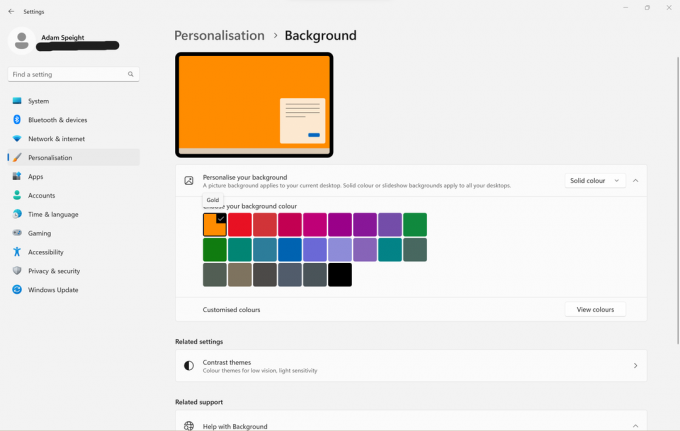
Risoluzione dei problemi
Un modo più rapido per cambiare l'aspetto del tuo computer Windows 11 è scambiare il tema. Apri Impostazioni, quindi Personalizzazione e ti verranno presentati sei temi rapidi tra cui scegliere.
Potrebbe piacerti…

Come creare una GIF in Photoshop

Come cambiare il browser predefinito in Windows 11

Come modificare la password di Spotify

Come cambiare la password in Windows 11

Come unire i livelli in Photoshop

Cos'è Windows Hello? Spiegazione del sistema di sicurezza biometrico
Perché fidarsi del nostro giornalismo?
Fondata nel 2004, Trusted Reviews esiste per offrire ai nostri lettori consigli approfonditi, imparziali e indipendenti su cosa acquistare.
Oggi abbiamo milioni di utenti al mese da tutto il mondo e valutiamo più di 1.000 prodotti all'anno.



